1 Busca "Mail"
Pulsa Mail.
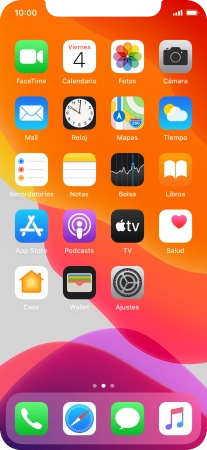
2 Selecciona una cuenta de correo electrónico
Pulsa la flecha hacia la izquierda.

Pulsa la cuenta de correo electrónico deseada.

3 Crea un nuevo correo electrónico
Pulsa el icono de nuevo correo electrónico.

4 Selecciona el destinatario
Pulsa en el campo junto a "Para:" e introduce las primeras letras del nombre del remitente.

Pulsa el contacto deseado.

5 Introduce un asunto
Pulsa en la campo junto a "Asunto:" e introduce el asunto deseado.

6 Escribe texto
Pulsa en el campo de escritura y escribe el texto del correo electrónico.

7 Adjunta un archivo
Pulsa en el campo de escritura durante unos instantes hasta que aparezca un menú emergente en la pantalla.

Pulsa Insertar foto o vídeo y sigue las indicaciones de la pantalla para adjuntar una fotografía o un videoclip.

Pulsa Añadir documento y sigue las indicaciones de la pantalla para adjuntar un documento.

8 Envía un correo electrónico
Pulsa el icono de enviar.

9 Regresa a la pantalla de inicio
Desliza el dedo hacia arriba desde la parte inferior de la pantalla para terminar y volver a la pantalla de inicio.


































